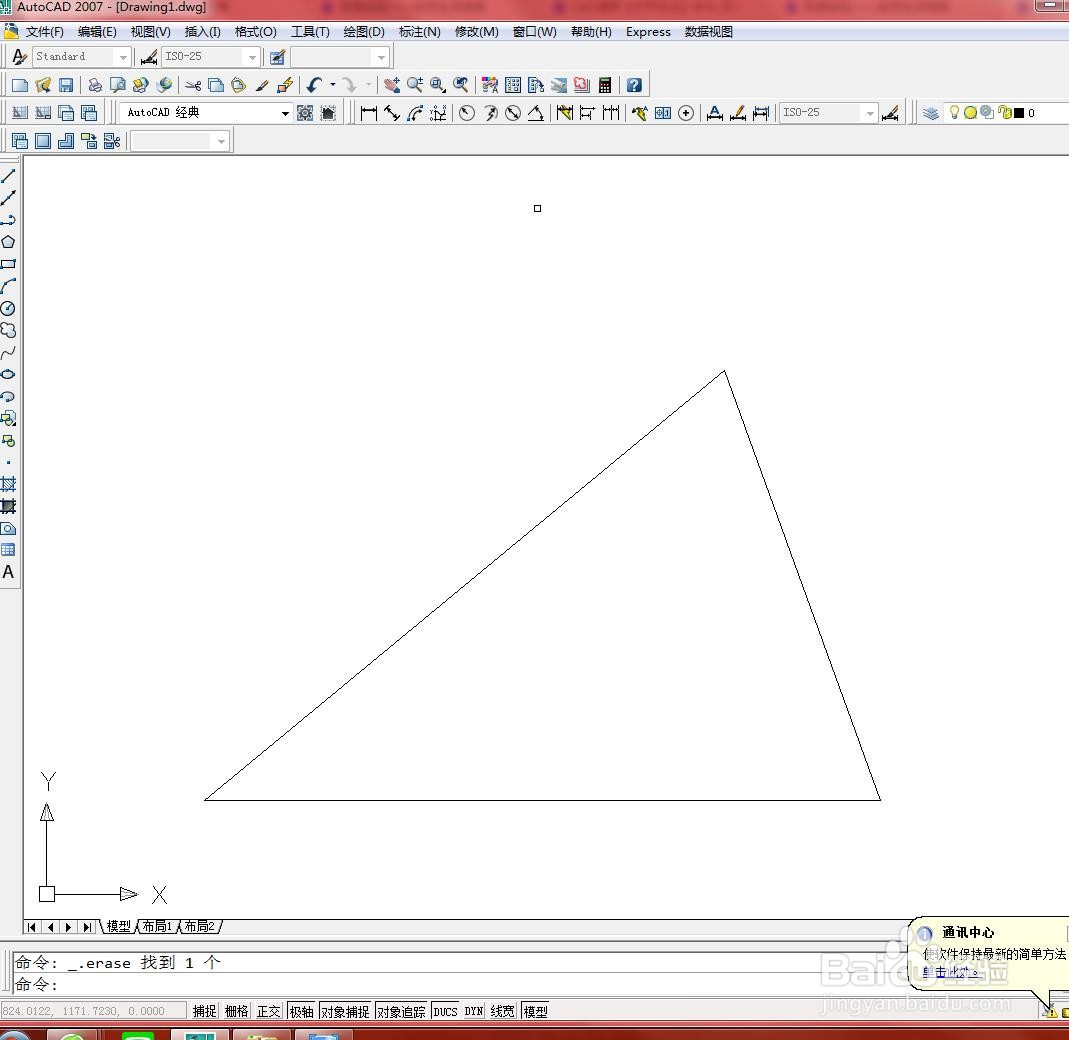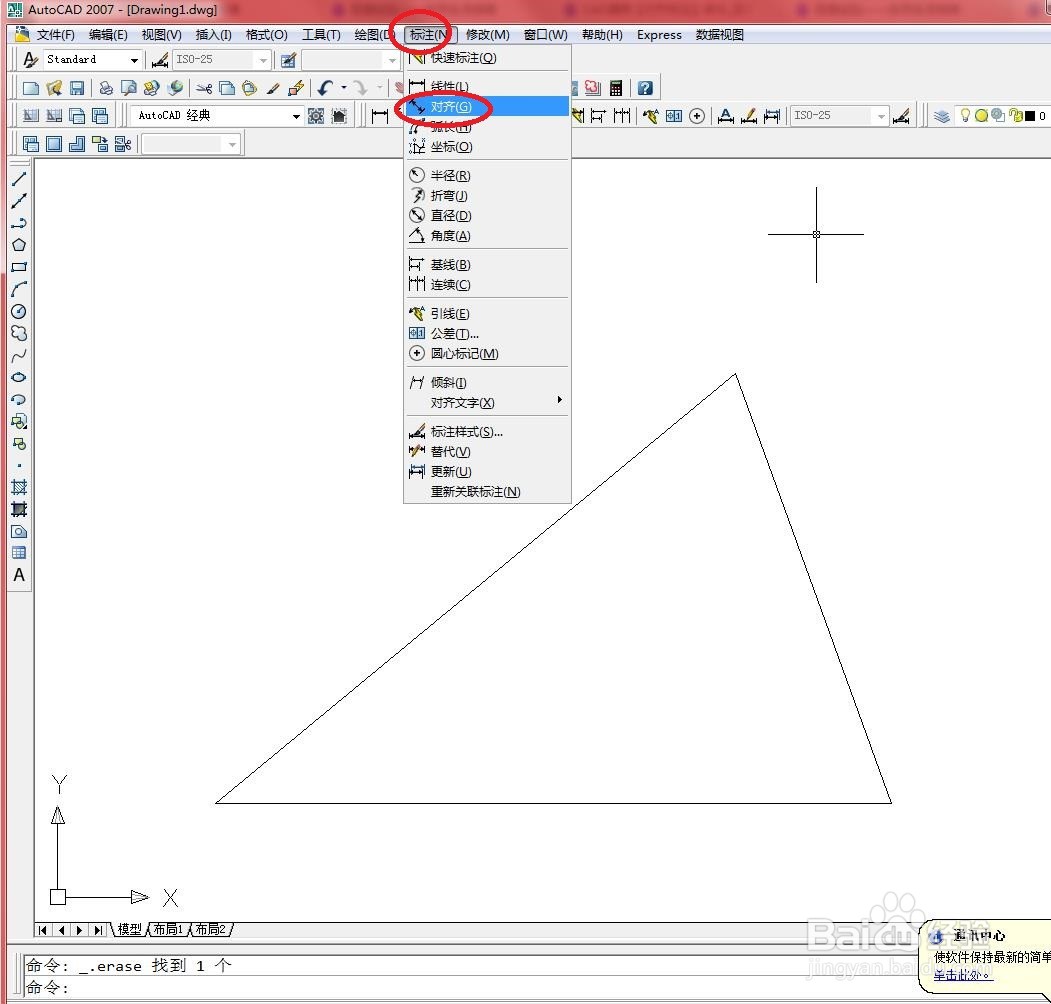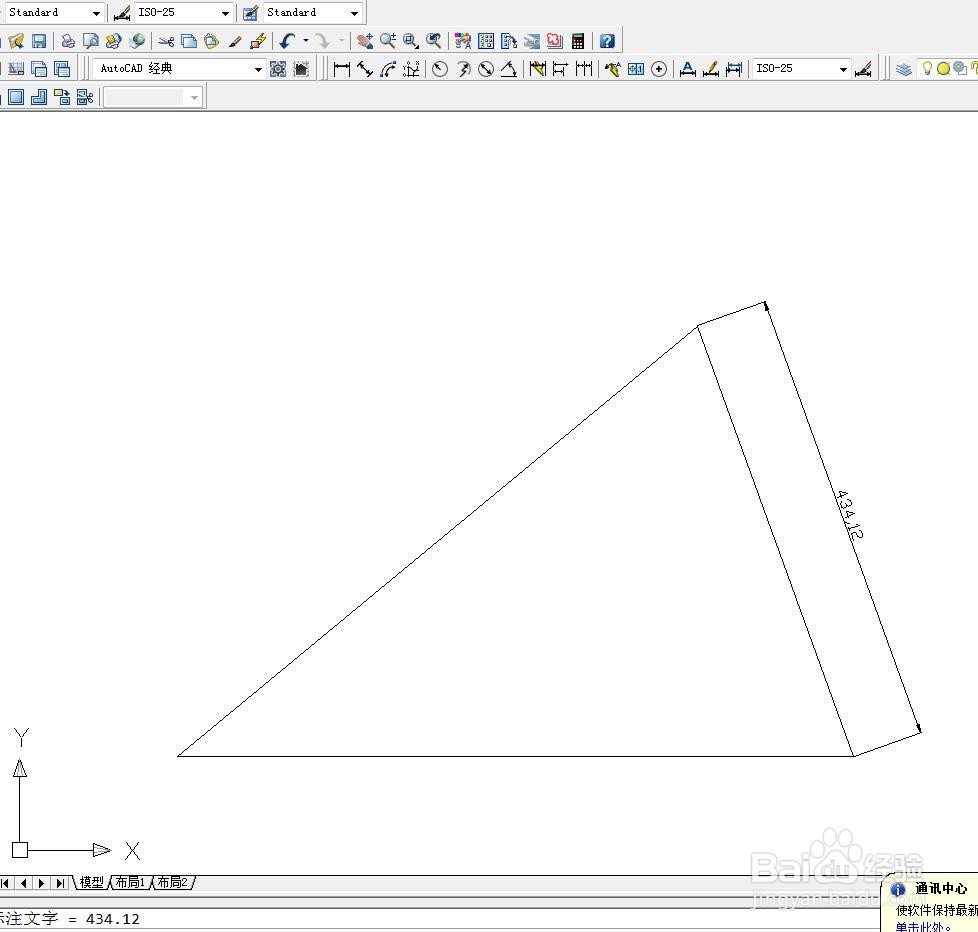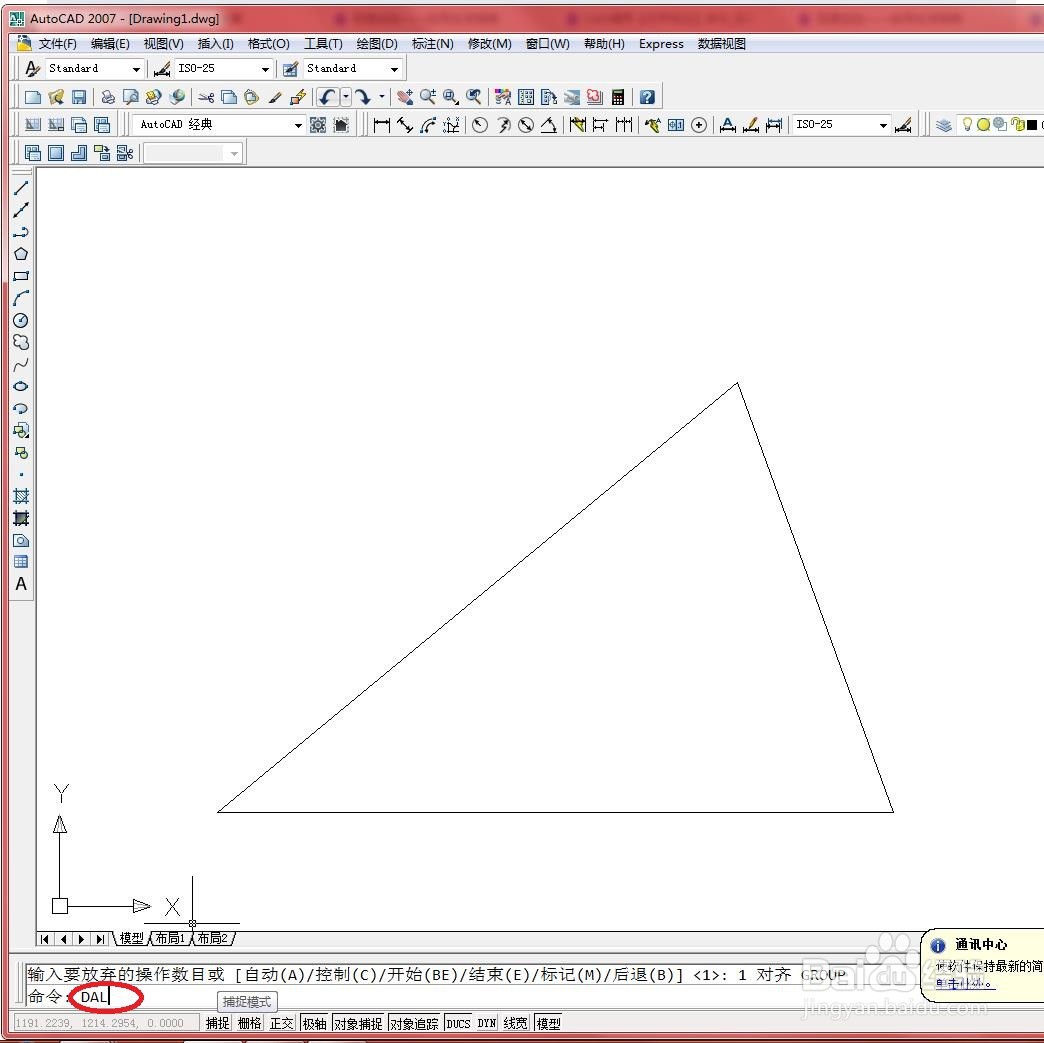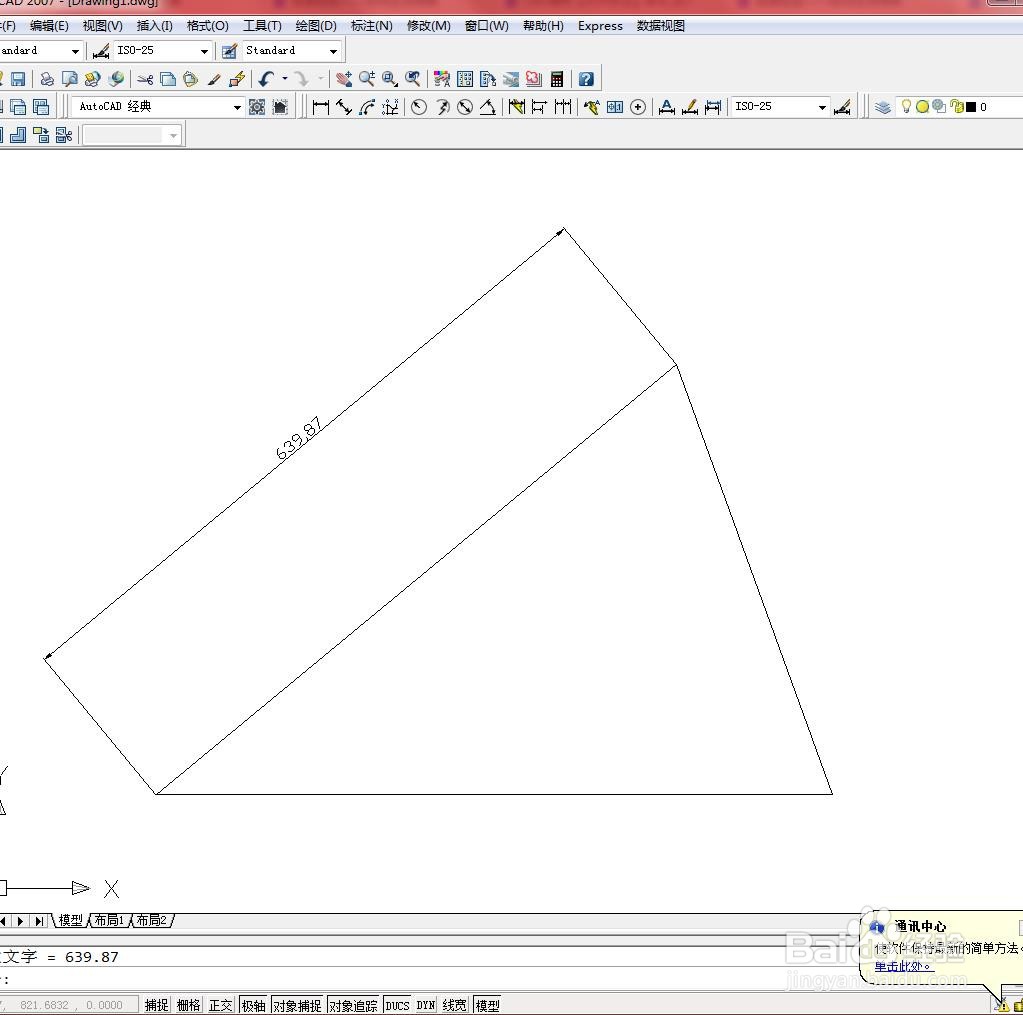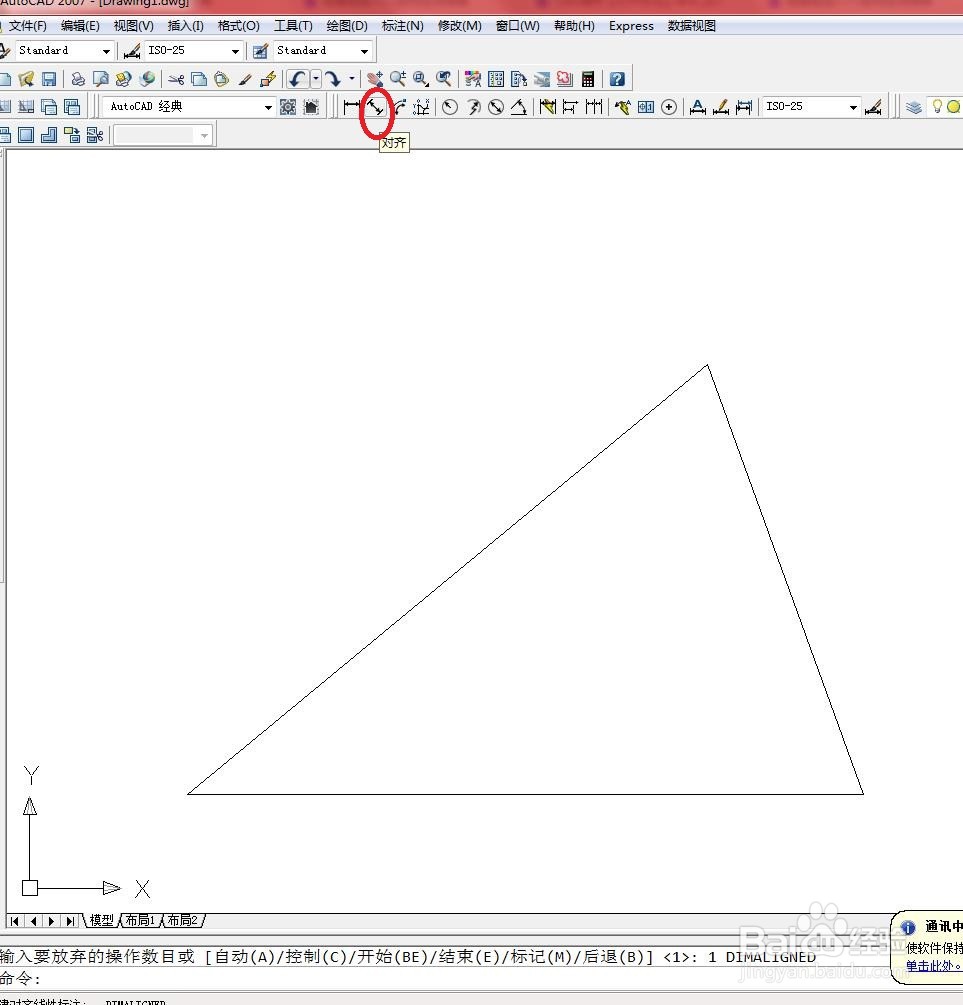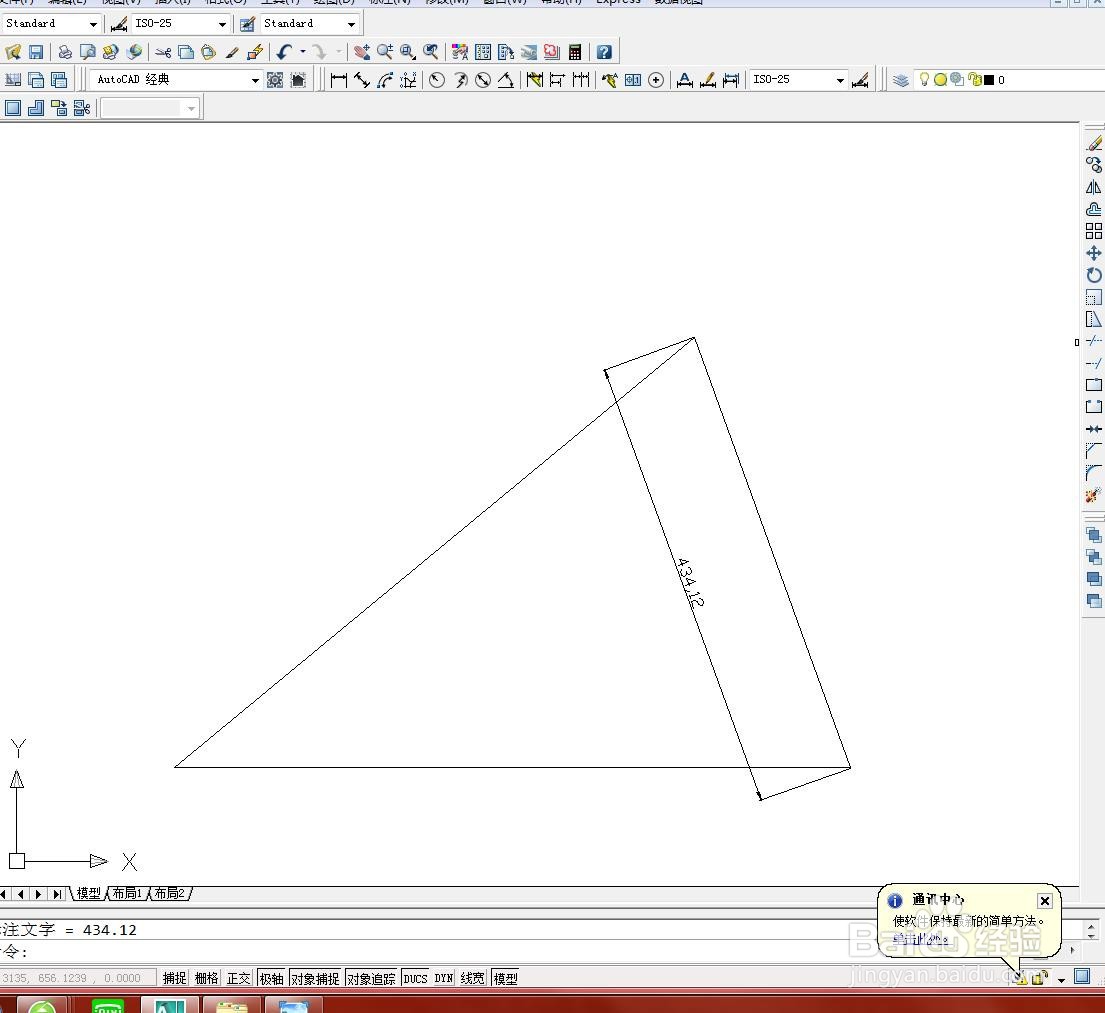在CAD中调用【对齐标注】的方法
1、打开文件。
2、第一种:选择【标注】/【对齐】菜单命令,如下图所示
3、在绘图区域中选择原点进行标注,如下图所示
4、第二种:在命令行中输入“DAL”并按【Enter】键确认,如下图所示
5、然后根据命令行提示进行操作,如下图所示
6、第三种:单击【标注】工具栏中的【对齐】按钮,如下图所示
7、然后在绘图区域中选择对象,进行标注,如下图所示
声明:本网站引用、摘录或转载内容仅供网站访问者交流或参考,不代表本站立场,如存在版权或非法内容,请联系站长删除,联系邮箱:site.kefu@qq.com。
阅读量:89
阅读量:57
阅读量:63
阅读量:72
阅读量:73